Comment utiliser un lecteur flash sur Windows 10
Added 2019-07-04
Une clé USB, également appelée clé USB, est un périphérique de stockage de données. Ils sont petits, portables et peuvent se connecter à n’importe quel ordinateur ou périphérique doté d’un port USB. Les lecteurs tirent leur nom de leur utilisation des puces de mémoire flash NAND et NOR. La mémoire flash NAND peut stocker n’importe quel type de fichier.
La quantité de stockage disponible varie selon les périphériques. La capacité la plus faible que vous trouverez généralement est de 16 Go. Des lecteurs flash de 1 To sont proposés dans la partie supérieure, mais leur prix est supérieur à 150 USD. Pour un produit de qualité moyenne, nous recommandons le Version 256 Go du SanDisk Cruzer .
Comment utiliser un lecteur flash
Nous allons d’abord examiner le processus d’utilisation d’une clé USB, puis aborder quelques autres aspects de l’utilisation, tels que le changement de nom et le formatage.
Comment connecter un lecteur flash USB à Windows 10
class="wp-caption aligncenter">width:96%"
Tout ordinateur fonctionnant sous le système d'exploitation Windows 10 - ordinateur portable ou de bureau - aura au moins un port USB. Certaines machines peuvent avoir jusqu'à six ou huit ports. Les ports seront généralement situés sur le côté d'un ordinateur portable et à l'avant ou à l'arrière d'une tour de bureau.
En cas de doute, recherchez l'icône USB adjacente au port (voir photo ci-dessus).
Si tous vos ports sont déjà utilisés, vous devrez déconnecter un de vos appareils. Ne vous inquiétez pas vous pouvez le réinsérer dès que vous avez fini d’utiliser votre clé USB.
Vous pouvez brancher votre clé USB lorsque votre ordinateur est allumé ou éteint. Poussez doucement le lecteur flash dans le port jusqu'à ce qu'il soit complètement inséré.
Choisissez une action
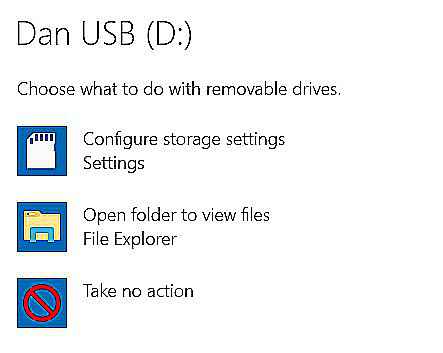
En admettant que une) vous avez connecté le lecteur flash lorsque votre ordinateur est en marche, et b) Si vous n'avez pas personnalisé les paramètres de la lecture automatique, Windows vous enverra une requête ping vous indiquant que le lecteur a été connecté.
Vous pouvez cliquer sur la notification pour sélectionner l'action que Windows doit entreprendre lorsqu'il détecte qu'un lecteur flash a été connecté à l'avenir. Pour un lecteur flash de base, vous pouvez choisir de ne rien faire ou d'ouvrir le lecteur dans l'explorateur de fichiers.
Si vous ne faites pas de sélection, Windows vous le demandera chaque fois que vous reconnecterez le lecteur.
Vous pouvez modifier votre sélection d'origine dans l'application Paramètres de Windows 10. Ouvrez le menu Démarrer et allez à Paramètres> Dispositifs> Lecture automatique . Vous pouvez désactiver la lecture automatique pour tous les nouveaux périphériques à l'aide de la bascule en haut de la fenêtre ou effectuer une sélection unique pour chaque élément. Lecteur amovible , Carte mémoire et tout autre appareil que vous avez connecté par le passé.
Comment utiliser un lecteur flash USB
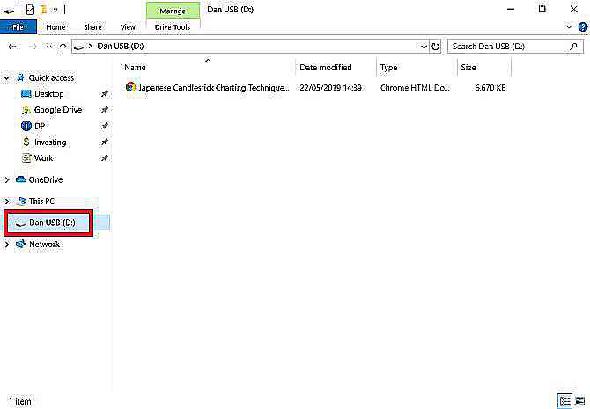
Il est fort probable que vous souhaitiez utiliser votre clé USB pour déplacer des fichiers d’un périphérique à l’autre. N'oubliez pas que vous pouvez également utiliser un lecteur flash avec des gadgets tels que des téléviseurs Android, des imprimantes et des haut-parleurs.
Pour voir les fichiers sur votre lecteur flash, lancez Explorateur de fichiers . Il devrait y avoir un raccourci pour cela dans votre barre des tâches. Si ce n’est pas le cas, lancez une recherche Cortana en ouvrant le Début menu et en tapant "explorateur de fichier".
Dans l'application Explorateur de fichiers, sélectionnez votre lecteur flash dans la liste des emplacements du panneau de gauche.
À partir de là, vous pouvez glisser-déposer des fichiers entre votre clé USB et votre ordinateur. Le lecteur apparaîtra également comme destination dans le Enregistrer sous fenêtre dans les applications.
Comment éjecter un lecteur flash sur Windows 10
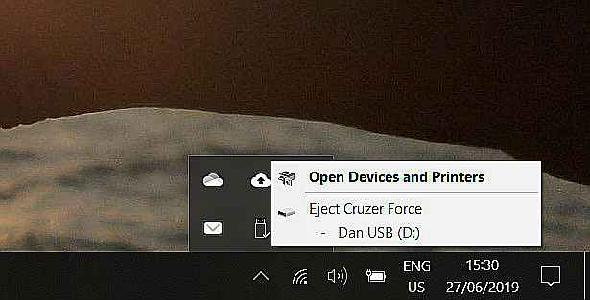
Lorsque vous avez fini d'utiliser votre clé USB, vous devez le déconnecter correctement de votre ordinateur.
Si vous retirez le périphérique du port sans suivre les procédures, vous risquez de corrompre les données du lecteur. C'est peut-être irrécupérable.
Vous pouvez choisir parmi différentes méthodes pour éjecter un lecteur flash en toute sécurité. L’approche la plus courante consiste à cliquer sur la petite flèche à droite de la barre des tâches, en sélectionnant l’icône USB, puis en choisissant Éjecter [Nom du périphérique] dans le menu contextuel.
Sinon, retournez à la Explorateur de fichiers app, faites un clic droit sur votre clé USB dans le panneau de gauche et sélectionnez Éjecter de la liste des options.
Comment renommer un lecteur flash
Vous pouvez attribuer un nom personnalisé à la clé USB. Le nom est stocké sur le périphérique lui-même, il sera donc cohérent sur toutes les autres machines sur lesquelles vous utilisez le lecteur.
Pour renommer un lecteur flash, connectez-le à votre ordinateur et ouvrez Explorateur de fichiers . Ensuite, cliquez avec le bouton droit sur l’icône USB et sélectionnez Renommer .
Comment formater un lecteur flash
Pour formater un lecteur flash sous Windows, vous devez à nouveau connecter la clé à votre ordinateur, allez à Explorateur de fichiers et cliquez avec le bouton droit sur le lecteur USB dans le panneau de gauche. Dans le menu contextuel, cliquez sur Format .
Diverses options de formatage sont disponibles. En fonction de votre appareil, vous pourrez modifier le système de fichiers, la taille de l'unité d'allocation et le nom. Dans presque tous les cas, les paramètres par défaut sont adéquats.
Vous pouvez également choisir entre un format rapide et un format complet. Le format complet prend beaucoup plus de temps, mais efface davantage les traces d’anciennes données.
Les lecteurs flash sont-ils sécurisés?
Dans leur état fondamental, la réponse est un non catégorique. Si vous laissez votre clé USB traîner et que quelqu'un d'autre la voit, rien ne l'empêche d'accéder à son contenu. De nombreuses personnalités ont perdu leurs clés USB sensibles, ne les rejoignez pas!






